EaseUS DriverHandy有料版を入手したので、検証してみたいと思います。
EaseUS DriverHandyとは、PCのドライバを更新するソフトです.
対応OS:Windows 7/8/10/11
ドライバーを更新することで、以下のようなメリットがあります。
・デバイスの性能や安定性を向上させることができます。ドライバーは、デバイスとOSの間の通信を担当するソフトウェアです。ドライバーが最新のものになると、デバイスの動作が最適化されたり、不具合が修正されたりします。
・デバイスの互換性やセキュリティを高めることができます。ドライバーは、OSのバージョンや他のデバイスとの連携に影響を受けます。ドライバーが古いままだと、OSのアップデートや新しいデバイスの追加に対応できなかったり、セキュリティの脆弱性が発生したりする可能性があります。
ドライバーを更新しないことで、以下のようなデメリットがあります。
・デバイスの動作が不安定になったり、エラーが発生したりする可能性があります。ドライバーが古いままだと、デバイスの性能が低下したり、OSとの通信がうまくいかなかったりします。
・デバイスの機能が制限されたり、利用できなくなったりする可能性があります。ドライバーが古いままだと、デバイスの新しい機能やOSの新しい機能に対応できなかったり、デバイスが認識されなかったりします。
以上のように、ドライバーを更新することで、デバイスの利用において様々なメリットがあります。ただし、ドライバーの更新には、以下のような注意点もあります。
・ドライバーの更新は、必ず正しい方法で行う必要があります。ドライバーの更新には、Windows Updateやデバイスのメーカーのサイトからダウンロードする方法などがありますが、間違ったドライバーをインストールしたり、インストールの途中で中断したりすると、デバイスが正常に動作しなくなる可能性があります。
では、ドライブ管理ソフトを試してみたいと思います。
※今回もWindows11 23H2 βチャネルで検証。
EaseUS DriverHandyを起動。

スキャンをクリック。

期限切れのドライバー6個になっています。スタートをクリック。

プロセスが完了した後にシャットダウンするか、或いはリスタートしますか?に対してリスタートにチェックを入れて待機します。

作業が終わり、再起動後に改めてEaseUS DriverHandyを起動し、再スキャンすると…
全てのドライバーが完璧ですの表示。
気分がイイですね😊
閉じて終了です。
修正済み:ATA/SATA ハードドライブがBIOSに検出/認識されない
上のリンク先に記載されている 主な内容:
・ATA/SATAハードディスクがBIOSに検出されない
・フィックス1、ATA/SATAハードディスクを別のケーブルポートに接続する
・フィックス2、BIOSでATA/SATAハードディスクドライブをオンにして有効にする
・方法1、ハードディスクドライバを更新して、ATA/SATAハードディスクを検出できるようにする
・方法2、ATA/SATAハードディスクを初期化し、検出できるようにする
・方法3、ドライブが回転しているかどうかを確認する
・おまけ:ATA/SATAハードディスクをフォーマットして、データ保存に使えるようにする
ATA/SATAハードディスクがBIOSに検出されない
「こんにちは、皆さんは、ハードディスクが突然パソコンで検出できなくなるこの問題に出会ったことがありますか?私は今、パソコンで2台目のハードディスクを検出できないという問題に直面しています。友人が BIOSでハードディスクをチェックするのを手伝ってくれましたが、ハードディスクに関する情報は 表示されません。 これはとても奇妙なことです。破損しているのでしょうか?どうしたらいいでしょうか?私はまだドライブが必要です。また、この問題を修正する方法はあるのでしょうか?何か解決策を知っているのであれば、助けてください。」
ハードディスクで同じような悩みを抱えていませんか?ATAまたはSATAハードドライブがBIOS/PCで認識されなくなっても心配はいりません。ATA/SATA がBIOSに検出/認識されない問題を修正し、パソコンに表示させ、今再び動作させるために、ここでクイックフィックスと効果的なソリューションに従えばよいのです。
Windows 10アップグレード エラー コード0xc0000017を修正する方法
上のリンク先に記載されている 主な内容:
・Windows 10でエラー コード0xc0000017を修正する5つの方法
・エラー コード0xc0000017とは
・ramdiskデバイスの作成に使用できるメモリが不足している
・エラー コード0xc0000017を修正する(5つの方法)
1.システム ファイルをコピーする
2.不良ブロックをクリーンアップする
3.外部デバイスを取り外す
4.マザーボードのドライバーを更新する
5.ハイブリッド グラフィックスを無効にする
・エラー0xc0000017修正後、ハード ドライブの領域管理
・まとめ
・よくある質問
1.エラー コード0xc0000017を修正する方法は?
2.エラー0x8007139fとは何?
3.エラー コード0x8007139fを修正する方法は?
4.エラー コード0xc00000e9とは何?
僕が使用しているパソコンは中古なので、購入した時点でドライバのチェックをしましたが、面倒くさかったです。このソフトは便利ですね。
非常に良いソフトです。
Wouldn't it be great if you could do things you couldn't do before just by pressing a button?
今までできなかったことがボタンを押すだけでできるようになったら素敵だと思いませんか?
It's like magic.
まるで魔法のようです。
Try that experience.
その体験をしてみてください。
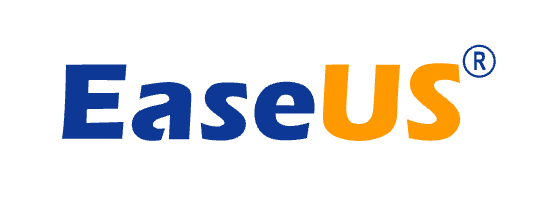
この記事はEaseUS社公認記事です。